Jak zmienić orientację strony w Dokumentach Google
Nie każdy chce korzystać z Microsoft Word lub w niektórych sytuacjach ich firma może narzucić im Dokumenty Google(Google Docs) , dlatego nie mają wielkiego wyboru. Teraz niektórzy mogą się zastanawiać, czy można zmienić orientację w Dokumentach Google(Google Docs) , a na to mówimy, że tak.
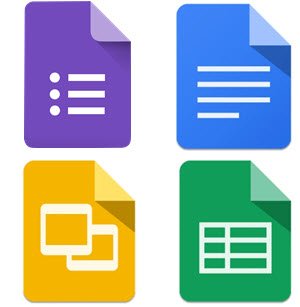
Jeśli korzystasz z programu Microsoft Word(Microsoft Word) , pamiętaj, że Dokumenty Google(Google Docs) nie pozwalają użytkownikom zmieniać orientacji części strony, ale całej strony. Jak widać, istnieją ograniczenia dotyczące Docs , ale można się tego spodziewać, ponieważ jest to przede wszystkim narzędzie w chmurze.
Jak zmienić orientację strony(Page Orientation) w Dokumentach Google(Google Docs)
Niemniej jednak możliwość zmiany orientacji, nawet w ograniczonej formie, jest nadal dobrodziejstwem dla każdego.
- Przejdź do konfiguracji strony
- Zmień z pionowej na poziomą
Omówmy tę kwestię z bardziej szczegółowej perspektywy.
1] Przejdź do konfiguracji strony

Pierwszą rzeczą, którą musisz zrobić, to otworzyć dokument(open a document) , a następnie przejść do opcji Ustawienia strony(Page Set) . Zrób to, klikając Plik(File) , a następnie poniżej menu rozwijanego wybierz opcję Ustawienia strony(Page Setup) , a od razu powinno pojawić się małe okno.
2] Zmień(Change) z pionowej(Portrait) na poziomą

Ostatnim krokiem, jaki należy tutaj wykonać, jest zmiana orientacji na pożądaną. Domyślnie orientacja jest ustawiona na pionową, więc jeśli chcesz zmienić jej poziom, sugerujemy kliknięcie tej sekcji. Pamiętaj(Bear) również, że istnieje możliwość zmiany rozmiaru papieru wraz z marginesami.
Nie wspominając o tym, że jeśli chcesz, możesz również dodać kolor strony, jeśli jest to konieczne. Kiedy skończysz, kliknij OK , aby zmiany zmaterializowały się w dokumencie. Ponadto użytkownicy mogą wybrać opcję Ustaw jako domyślną(Set As Default) , aby upewnić się, że za każdym razem, gdy zostanie otwarty nowy dokument, wprowadzone tutaj zmiany pojawią się przede wszystkim.
Teraz zalecamy przejście na tryb poziomy(Landscape) przed dodaniem treści do dokumentu. Widzisz, później edytowanie orientacji dokumentu może w niektórych przypadkach powodować problemy z ponownym formatowaniem.
Related posts
Jak dodać numery stron w Dokumentach Google
Jak zmienić margines strony i kolor w Dokumentach Google
Jak dodać numery stron do Dokumentów Google (formatowanie)
Jak wstawić numery stron w programie Word i Dokumentach Google
Zmień orientację poziomą w Dokumentach Google
Jak pobierać i zapisywać obrazy z Dokumentów Google
Jak usunąć linie siatki z dokumentu Arkusza Google
Jak korzystać z funkcji JEŻELI i Zagnieżdżonych funkcji JEŻELI w Arkuszach Google
Jak wstawić pole tekstowe w Dokumentach Google
Jak automatycznie generować wykresy i wykresy w Arkuszach Google
Jak dodać notatki Google Keep do Dokumentów Google
Jak przekonwertować dokumenty do formatu PDF za pomocą Dokumentów Google za pomocą przeglądarki?
Jak używać nagłówka, stopki i przypisu w Dokumentach Google
Jak stworzyć Drop Cap w Dokumentach Google w kilka minut
Jak scalić i rozdzielić komórki w tabeli Dokumentów Google
Jak nakładać warstwy i grupować obrazy w Dokumentach Google
Jak w prosty sposób dodawać i edytować tabele w Dokumentach Google
Najlepsze szablony CV dla Dokumentów Google do tworzenia profesjonalnego CV
Najlepsze dodatki do Arkuszy Google zwiększające produktywność
Jak dodać czcionkę do Dokumentów Google
